許多使用者在Windows 10 或 Windows 11 更新後,發現開啟IE瀏覽器時會自動跳轉為Edge瀏覽器,造成某些IE only網站無法瀏覽。
雖然說可以在Edge瀏覽器中打開相容性檢視,讓Edge以IE模式來開啟特定網站。或者更進一步如下圖,加進名單後,若再連到相同網站時,直接採用IE模式瀏覽,不過缺點是有「到期日」期限,時間到期後必須要重新設定。
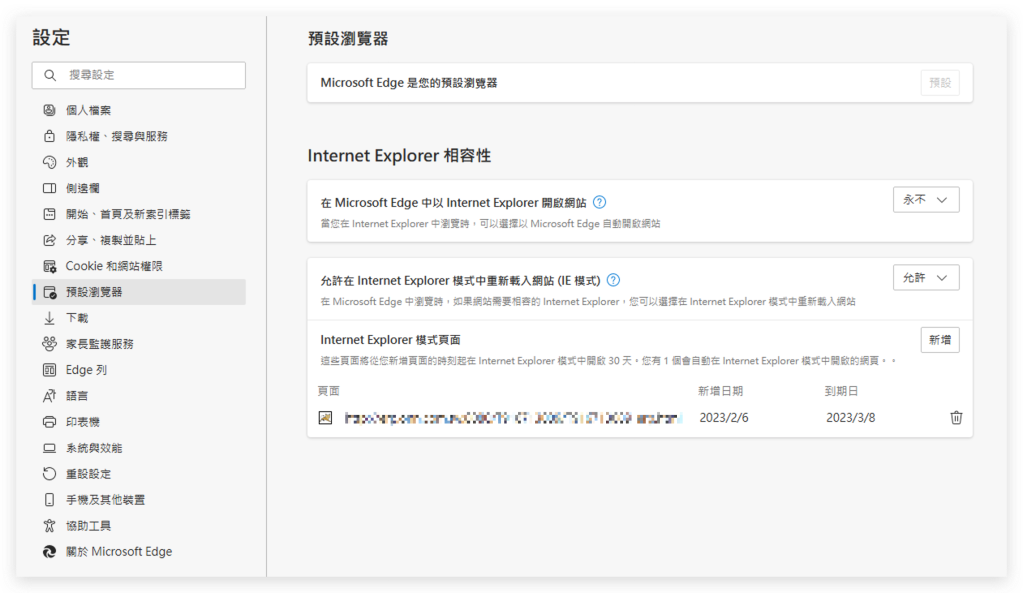
其他解法
其實這個問題的發生原因為,微軟會利用Windows Update在IE安裝名為「IEToEdge BHO」的附加元件,作用是一開IE時則自動跳轉到Edge瀏覽器。

解決方法也很簡單,修改機碼即可,具體操作步驟如下:
- 在桌面上按右鍵新增一個文字文件

2. 開啟文字文件,並複製貼上以下程式碼
Windows Registry Editor Version 5.00
[HKEY_LOCAL_MACHINE\SOFTWARE\Microsoft\Windows\CurrentVersion\Policies\Ext\CLSID]
"{1FD49718-1D00-4B19-AF5F-070AF6D5D54C}"="0"

3. 後續按下檔案->儲存即可

4. 重新命名文件,把副檔名改為.reg,像我自己設的名稱叫「取什麼名字都行.reg」
5. 雙擊reg文件
6. 完成,之後打開IE時不會自動跳轉成Edge

